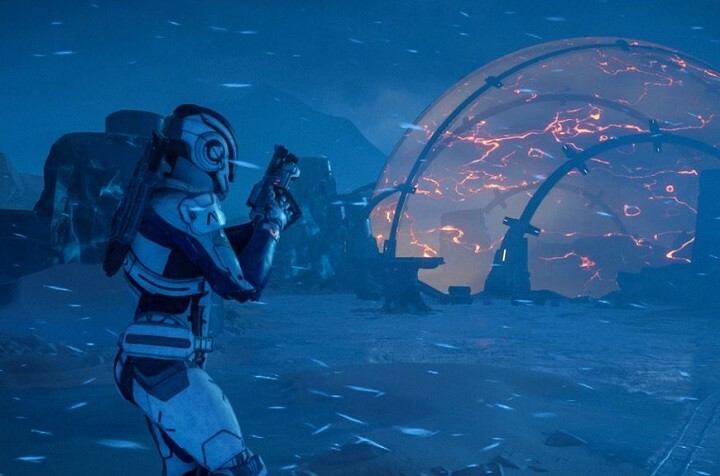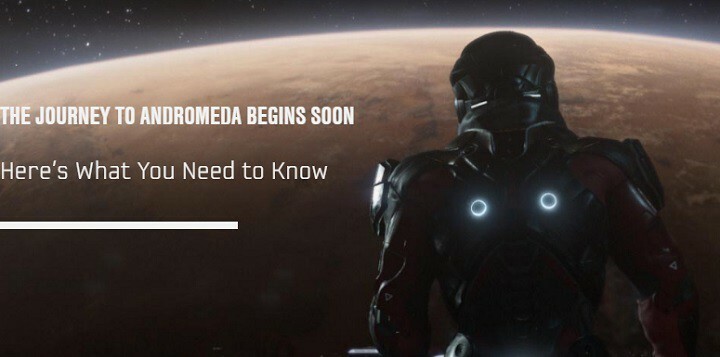Perangkat lunak ini akan menjaga driver Anda tetap aktif dan berjalan, sehingga membuat Anda aman dari kesalahan umum komputer dan kegagalan perangkat keras. Periksa semua driver Anda sekarang dalam 3 langkah mudah:
- Unduh DriverFix (file unduhan terverifikasi).
- Klik Mulai Pindai untuk menemukan semua driver yang bermasalah.
- Klik Perbarui Driver untuk mendapatkan versi baru dan menghindari kegagalan fungsi sistem.
- DriverFix telah diunduh oleh 0 pembaca bulan ini.
Efek Massa: Andromeda adalah game eksplorasi luar angkasa yang hebat, tetapi sayangnya banyak penggemar yang masih berjuang untuk meluncurkan game tersebut. Ketika mereka menekan tombol putar, permainan langsung macet dan salah satu dari dua kesalahan DirectX muncul di layar: "DirectX tidak dapat membuat buffer" atau "Direct3D tidak dapat mengalokasikan cukup memori".
Begini caranya satu pemain menggambarkan masalah ini:
Saya telah berjuang sepanjang hari untuk membuat andromeda bekerja. Masalah saya adalah crash mengatakan, "Directx tidak dapat membuat buffer" atau "direct3D tidak dapat mengalokasikan cukup memori" dan kadang-kadang bahkan menghasilkan layar biru pada windows 10
Jika Anda mengalami masalah yang sama atau serupa, ikuti langkah pemecahan masalah yang tercantum di bawah ini.
Cara memperbaiki Mass Effect: Andromeda DirectX crash
1. Instal versi terbaru Origin. Untuk informasi lebih lanjut, lihat ini Halaman dukungan asal.
2. Perbaiki permainan
Masuk ke game library > klik kanan Mass Effect Andromeda > pilih Repair.
3. Instal pembaruan Windows terbaru di komputer Anda serta pembaruan driver GPU terbaru. Sebagai pengingat cepat, NVIDIA baru-baru ini meluncurkan 378,92 pengemudi dan AMD merilis Driver Crimson ReLive 17.3.3, keduanya untuk peningkatan Mass Effect: kinerja Andromeda.
4. Jalankan pemindaian SFC
File sistem yang rusak dapat menyebabkan berbagai masalah game. Berikut cara melakukan pemindaian SFC:
- Pergi ke Mulai > ketik cmd > pilih hasil pertama > klik kanan > jalankan Command Prompt sebagai admin
- Sekarang ketik sfc /scannow command > tekan Enter > tunggu proses scan selesai.
5. Ubah pengaturan Kualitas Pasca Pemrosesan ke sedang atau rendah dari pengaturan driver GPU Anda.
6. Nonaktifkan perangkat lunak overclocking Anda jika Anda menggunakan satu.
7. Buka pengaturan driver GPU Anda dan ubah Mode Manajemen Daya ke Prefer Maximum Performance.
Kami harap salah satu solusi yang tercantum di atas membantu Anda memperbaiki kesalahan DirectX Direct dalam Efek Massa: Andromeda. Jika Anda menemukan solusi lain, jangan ragu untuk mencantumkan langkah pemecahan masalah di bagian komentar di bawah.
CERITA TERKAIT YANG PERLU ANDA LIHAT:
- Mass Effect: Helm Pathfinder Andromeda hilang? Sabar sedikit saja
- Cara memperbaiki Mass Effect umum: bug Andromeda
- Mass Effect: Persyaratan sistem Andromeda untuk PC
![Efek Massal: Kesalahan Andromeda DirectX [PERBAIKI]](/f/62ae7c104ba86cd67e3d2843707863b3.jpg?width=300&height=460)